当前位置:首页 > 大白菜资讯 > 蓝屏代码0x0000008e,蓝屏代码0x0000008E解决方法
蓝屏代码0x0000008e,蓝屏代码0x0000008E解决方法
大家好,今天看一下这个电脑开机蓝屏的问题。其实,应该好多朋友都遇到过这种问题,win7系统开机并没有正常启动,而是显示蓝屏代码0x0000008e。这个蓝屏代码,很有可能是因为微软KB2839229补丁造成的,又或者是程序不兼容以及系统引导问题。当然,我们也不能排除硬件故障导致蓝屏。如果你也遇到了蓝屏的问题,下面就一起来看看蓝屏代码0x0000008E怎么办。
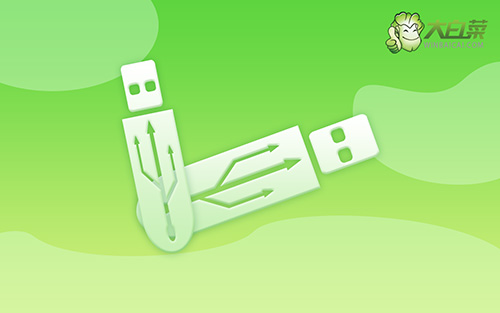
蓝屏代码0x0000008E解决方法
原因分析:
1、 电脑硬件超频、设备兼容性不好、或者硬件芯片质量不好、散热不好导致蓝屏代码0x0000008E
2、 电脑系统出错,比如说系统不正确的函数运算、系统找不到指定的文件,无法将资料写入指定的磁盘导致的
3、 同时,内存故障也会导致蓝屏,比如受拒绝存取、内存控制模块、内存控制模块地址错误等等
4、 另外,电脑网络繁忙、系统注册表损坏导致文件指向错误也会出现蓝屏

方法一:
1、 电脑开机蓝屏,显示代码0x0000008e,有可能是因为KB2839229补丁导致的。
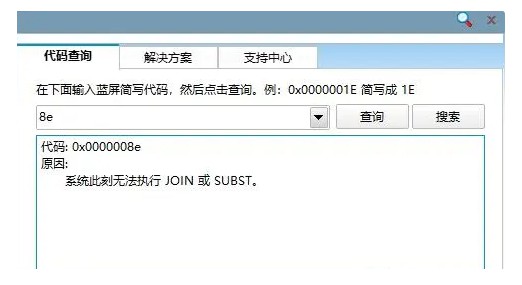
2、 这时候,你需要修复电脑,重启按下F8键进入安全模式菜单,选择“最近一次的正确配置”。
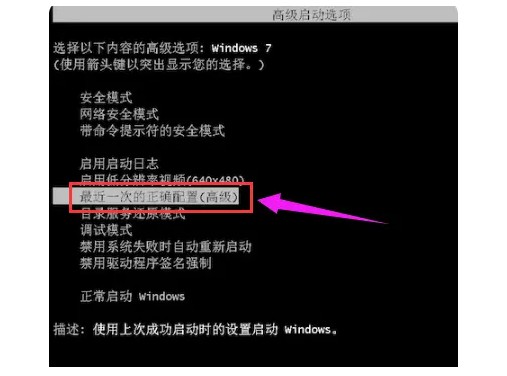
3、 如果问题没有解决的话,就再次进入安全模式,卸载最近新安装的程序、补丁、驱动等等。
4、 点击开始菜单,进入控制面板,打开添加或删除程序,勾选显示更新,找到KB2839229补丁右键卸载即可。
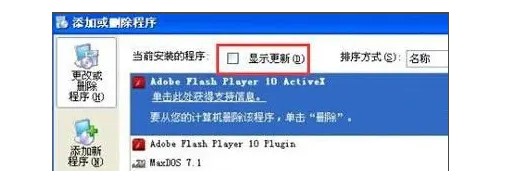
5、 还是不行的话,你就要考虑是不是硬件问题,打开电脑机箱,拔出内存条,用橡皮擦擦拭内存条金手指,再将内存条插稳或者更换卡槽。

6、 完成上面的所有操作,排除了硬件故障,还是出现蓝屏代码0x0000008e,那就尝试使用u盘启动盘重装系统就可以了。
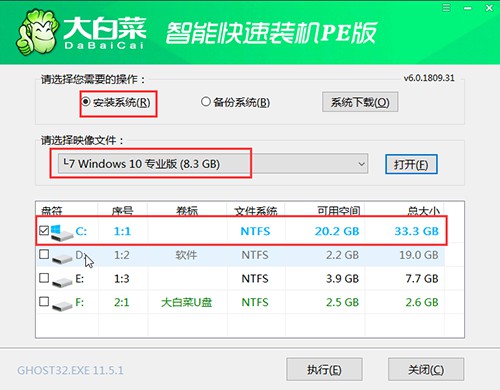
方法二:
1、 另外,你还可以检查其他检查硬件,使用排除法确定出故障地方,进行修复或者替换,或者升级驱动程序和升级BIOS

2、 或者,检查系统日志,点击开始→运行中输入:EventVwr.msc,回车后打开事件查看器,检查出现错误的项
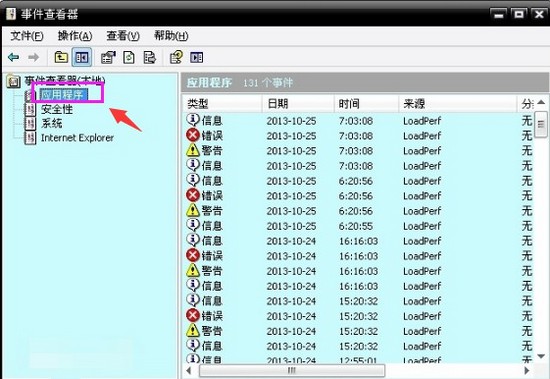
3、 你可以勾选系统失败记录在案选项,之后出现蓝屏就可以记录故障,通过控制面板,在启动和故障恢复中,勾选将事件写入系统日志,点击确定即可
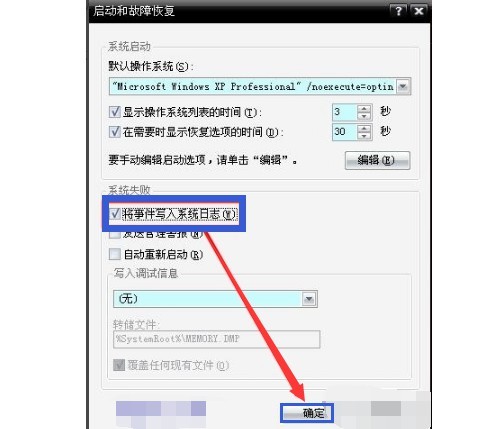
4、 如果想要查看出错文件,进入系统C盘-minidump文件夹,找到dmp扩展名出错文件,使用源代码调试WinDbg软件查看即可
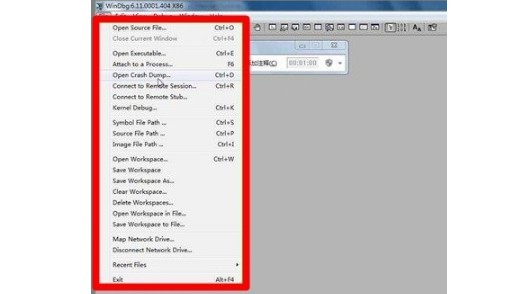
5、 如果找不到DMP日志文件,可以设置文件夹选项,勾选显示所有文件和文件夹,就可以找到了
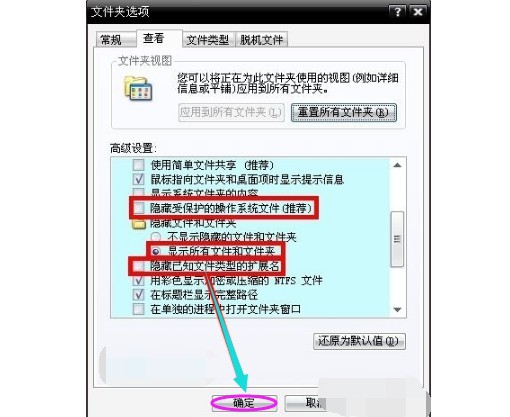
6、 最后,进入微软官网知识库中查阅相关蓝屏讯息,进行比对并解决即可

以上就是本次蓝屏代码0x0000008E的解决方法了,你都学会了吗?其实,电脑使用时间久了,就容易出现各种各样的问题,其中蓝屏可以说是很常见的了。而遇到蓝屏的问题,我们首要做法就是通过代码,去分析造成这种情况的原因,比如说上面的代码0x0000008e,就可以参考上面的方法去解决。

